El Mini 4 Pro es un drone sorprendente en el mundo de los drones. ¿Por qué es tan especial?
No solo es un dron que pesa menos de 250 g, sino que también conserva este peso y cuenta con un sistema omnidireccional para evitar obstáculos, al igual que las series Air 3 y Mavic 3.
Además, el Mini 4 Pro incluye el control remoto DJI RC 2, una versión mejorada del popular DJI RC, que se lanzó junto con el DJI Mini 3 Pro en mayo de 2022.
Si eres nuevo en el uso del DJI RC, este artículo y el video de YouTube te mostrarán por qué es importante conectar el DJI RC 2 a Wifi y te guiarán en los pasos necesarios para lograrlo.
Esta es una pregunta común entre aquellos que están empezando a volar drones DJI, ya que el Wifi no es esencial para volar el DJI Mini 4 Pro.
Como propietario de un Mini 4 Pro con el DJI RC 2, es importante conectarse a Wifi por dos razones específicas:
- Actualizar el firmware
- Acceder a mapas de vuelo en DJI Fly
Si estás utilizando un controlador DJI RC-N2 con un teléfono celular, es posible que también desees conectarte a Wifi para usar la función QuickTransfer.
"MÁS: DJI Mini 4 Pro: cómo transmitir en vivo en YouTube (guía paso a paso con video)
Actualizar el firmware
DJI incorpora nuevas funciones, ajustes y correcciones al Mini 4 Pro para mejorar la experiencia del usuario.
La única manera de disfrutar de estas mejoras es mediante la actualización del firmware, para lo cual necesitarás una conexión Wifi estable.
Aunque es posible conectarte al punto de acceso de tu teléfono a través de Wifi mientras vuelas, se recomienda actualizar el firmware desde una conexión Wifi sólida en casa o en interiores.
"MÁS: DJI Mini 4 Pro: Cómo actualizar el firmware (guía paso a paso con video)
Mapas de vuelo
En la aplicación DJI Fly, en la esquina inferior izquierda de la vista de la cámara, se encuentra el mapa de vuelo.
Si no estás conectado a Wifi a través del punto de acceso de tu teléfono celular o si nunca has volado en esa área específica, no podrás ver detalles detallados de las zonas de vuelo circundantes.
Al conectarte a Wifi mientras te encuentras en diferentes ubicaciones, se descargará el mapa de esa área en tu teléfono.
Alternativamente, cuando estés conectado a Wifi en casa, puedes navegar hasta el lugar donde planeas volar, hacer zoom en la ubicación y se almacenará un mapa offline en el DJI RC 2.
"MÁS: DJI Mini 4 Pro: cómo descargar contenido (guía paso a paso con fotos, capturas de pantalla y videos)
Función QuickTransfer (DJI RC-N2)
QuickTransfer está diseñado para aquellos que utilizan DJI Fly con un teléfono inteligente y un control remoto DJI RC-N2.
Esta función permite transferir contenido de forma inalámbrica a través de Wifi desde la tarjeta SD del Mini 4 Pro a un teléfono inteligente con Android o iOS ejecutando DJI Fly, todo sin necesidad de encender el control remoto.
Es ideal para quienes desean editar rápidamente sus fotos o videos y compartirlos al instante con familiares, amigos o en redes sociales.
Nota: Si estás utilizando un DJI RC 2, no podrás utilizar la función QuickTransfer para transferir fotos y videos al control remoto. Debido a que el RC no cuenta con funciones de edición, la transferencia de contenidos no es compatible en este momento. La edición debe realizarse en un dispositivo inteligente Android o iOS con DJI Fly.
"MÁS: ¿La función QuickTransfer de DJI no funciona? (Esto es lo que debes hacer)
Conectar el DJI RC 2 a Wifi
Paso 1: Enciende el DJI RC 2 presionando una vez el botón de encendido, luego presiona y mantén pulsado el botón de encendido inmediatamente.
El DJI RC 2 se encenderá y mostrará la pantalla de inicio de DJI.
Paso 2: Desliza el dedo hacia abajo una vez desde la parte superior de la pantalla, de manera similar a como lo harías en un dispositivo Android o iPhone, para abrir el tono de Notificaciones.
Paso 3: Desliza hacia abajo una vez más para acceder a la pantalla de configuración principal.

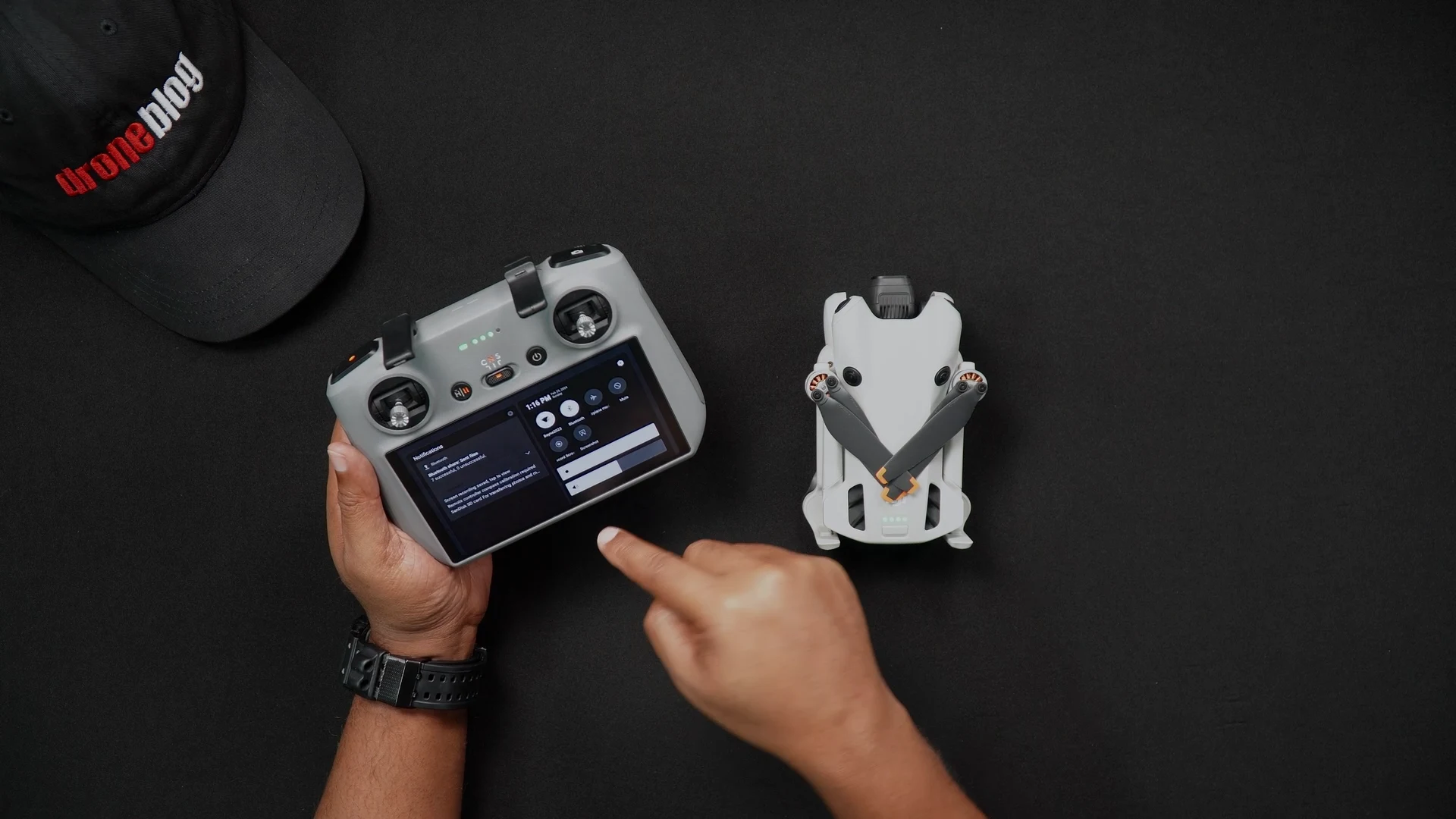
Al acceder a la pantalla de configuración, encontrarás una variedad de opciones que incluyen desde WiFi, brillo y sonido RC, hasta la grabación de pantalla, por mencionar algunas.
Procedimiento 4: Para activar o desactivar rápidamente el WiFi, simplemente toca el ícono del WiFi.
Procedimiento 4 Alternativo: Si necesitas configurar el WiFi en el DJI RC 2 o seleccionar una nueva conexión, mantén presionado el ícono del WiFi.
Procedimiento 5: En este momento accederás a la pantalla de la red WiFi.
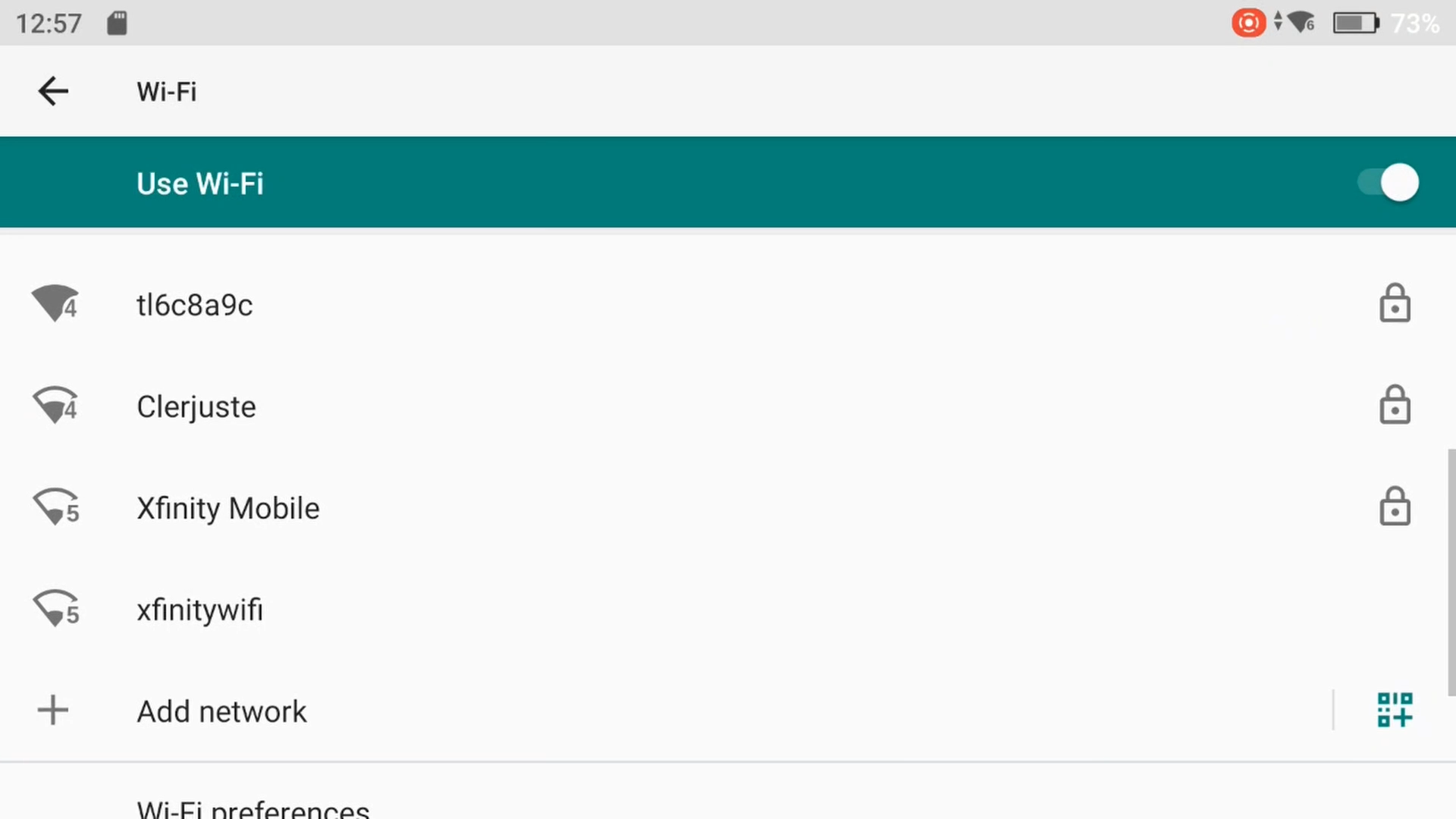
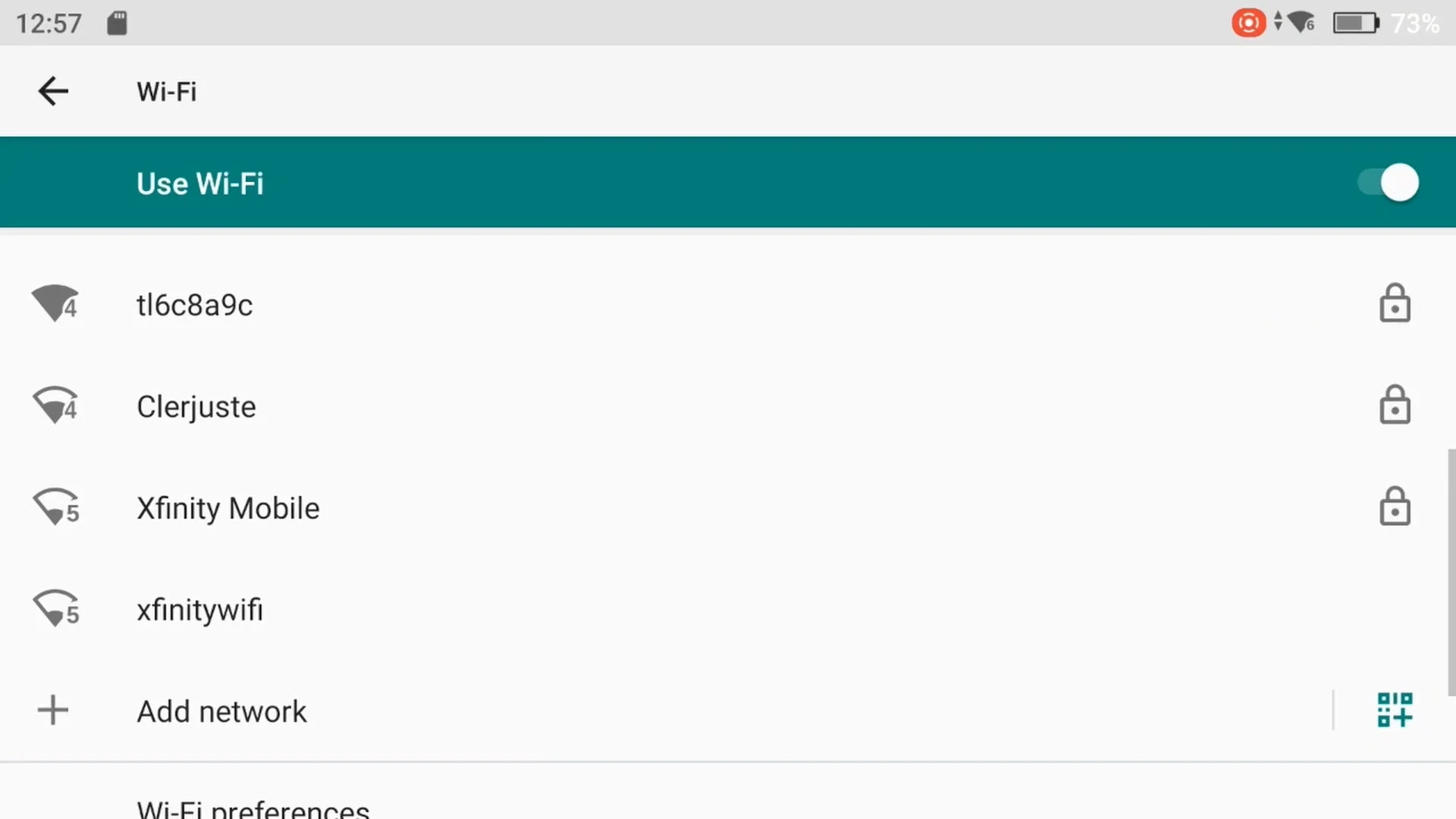
En este punto, podrás seleccionar la red a la que deseas conectarte. Una vez que elijas una red, se te solicitará ingresar la contraseña de WiFi. Después de hacerlo, estarás conectado.

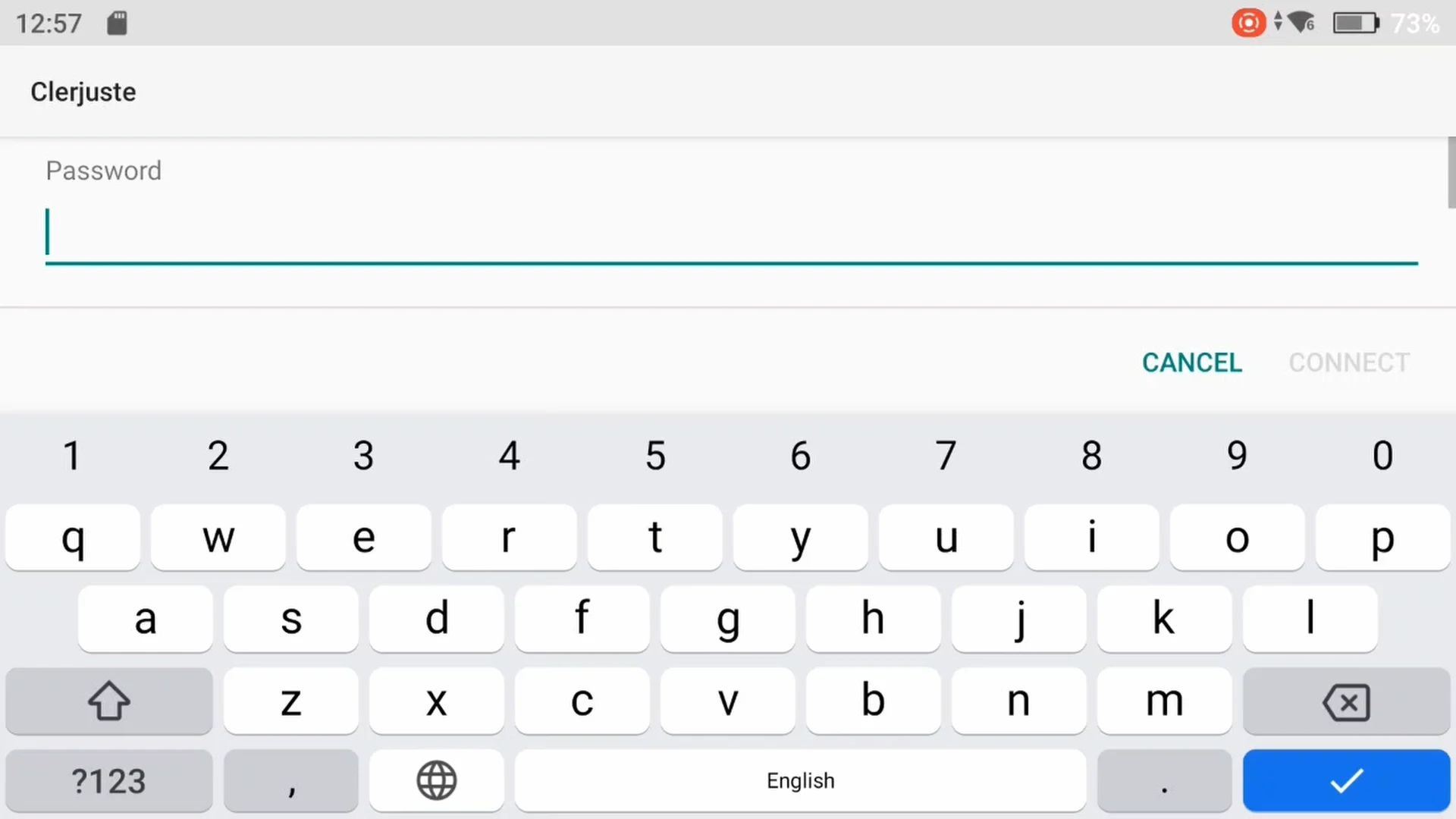
En futuras conexiones a WiFi, serás automáticamente conectado a la red WiFi disponible a la que el DJI RC 2 se conectó exitosamente en la última ocasión.
